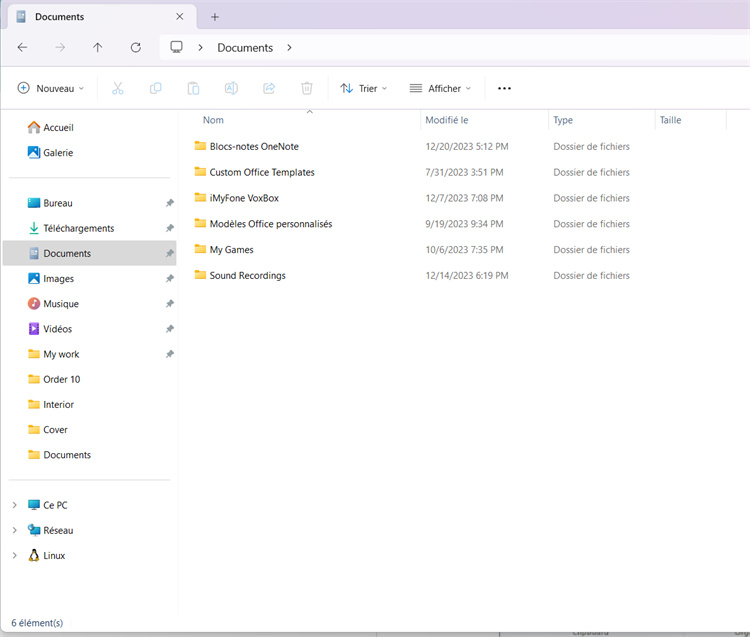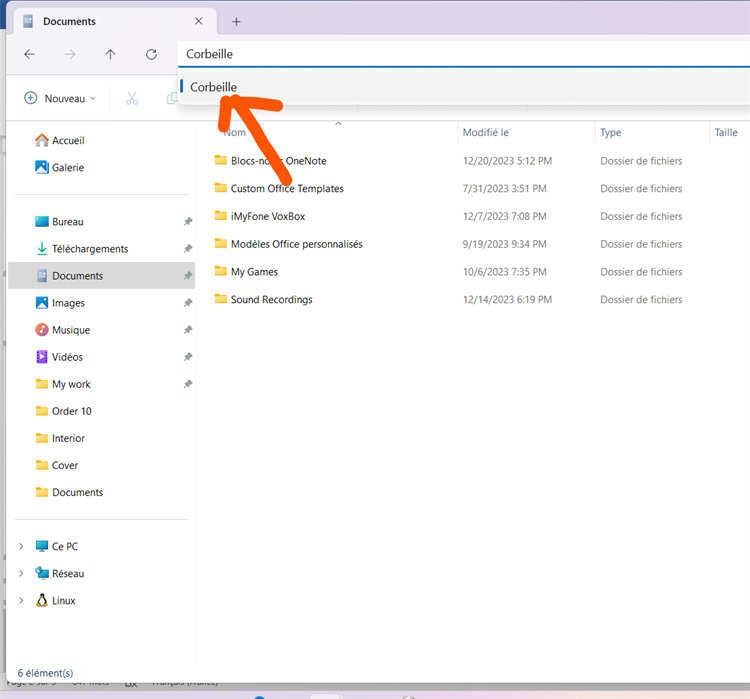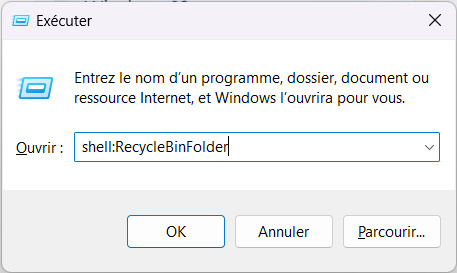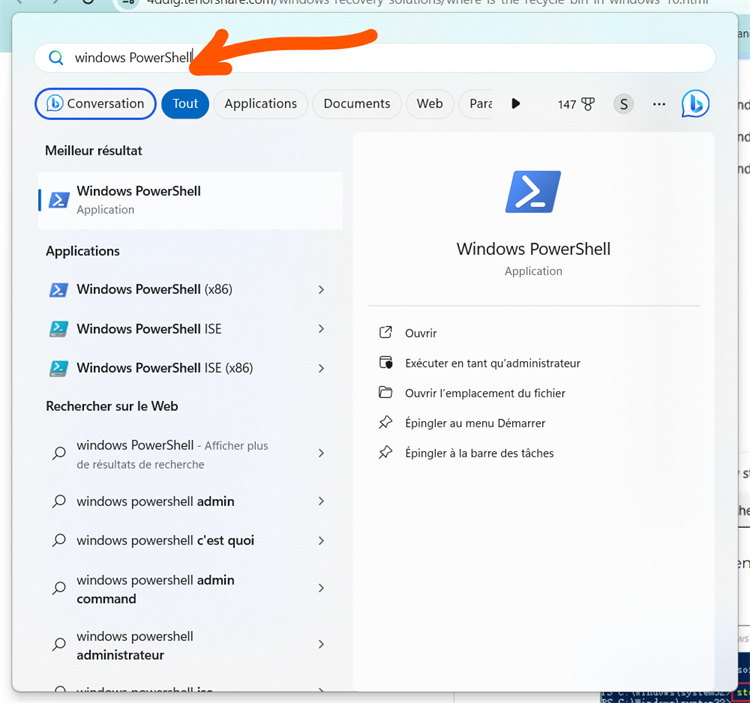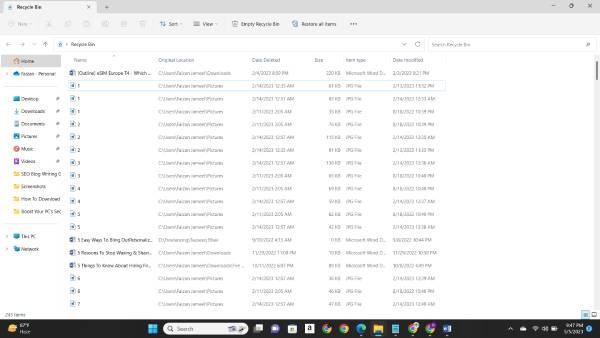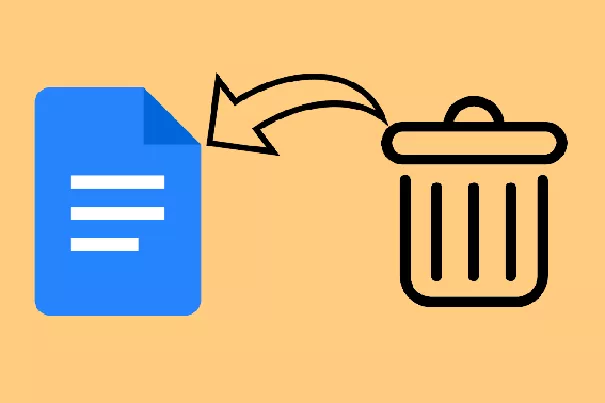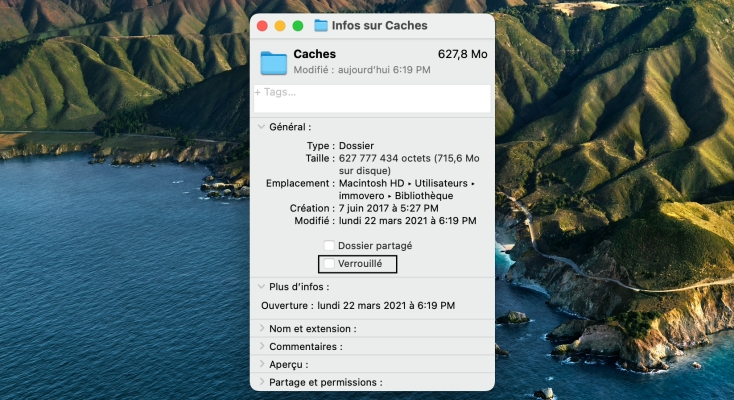Où se trouve la corbeille dans Windows 10/11 ?
Vous venez de passer de l'ancien système d'exploitation Windows à Windows 10 ou 11 ? Si oui, l'expérience doit être nouvelle pour vous et c'est pourquoi il vous manque peut-être de nombreuses fonctionnalités qui étaient disponibles dans la version précédente de Windows. L'une des choses les plus importantes que vous ne verrez peut-être pas dans Windows 10/11 est la corbeille.
Beaucoup de gens se demandent où se trouve la corbeille dans Windows 10 ou 11. Si vous êtes l'un d'entre eux, ne vous inquiétez pas car nous allons vous apprendre à trouver la corbeille dans Windows 10 ou 11.
Alors, commençons.
Partie 1 : Où se trouve la corbeille dans Windows 10/11 ?
Dans Windows 10 et 11, la corbeille est une fonctionnalité standard qui permet aux utilisateurs de stocker temporairement les fichiers et dossiers qu'ils ont supprimés de leur ordinateur. Par défaut, la corbeille se trouve dans le coin supérieur gauche du bureau et est représentée par une icône qui ressemble à une poubelle ou à un bac de recyclage.
L'icône de la corbeille est généralement visible sur le bureau immédiatement après l'installation ou la configuration, mais si elle est absente, vous pouvez essayer les solutions écrites ci-dessous pour l'afficher.
Partie 2 : Comment retrouver la corbeille de Windows 10/11 si elle est manquante ?
Si la corbeille de Windows 10 ou 11 a disparu, il existe 3 méthodes différentes pour la récupérer. Vous pouvez utiliser n'importe laquelle d'entre elles en fonction de votre situation et de la faisabilité.
Méthode 1. Utilisez la barre d'adresse de l'Explorateur de fichiers pour ouvrir la corbeille.
La première méthode pour trouver la corbeille dans Windows 10 ou 11 consiste à utiliser l'Explorateur de fichiers.
Voici les étapes à suivre.
-
Cliquez sur l'icône de l'Explorateur de fichiers dans la barre des tâches pour ouvrir l'Explorateur de fichiers. Vous pouvez également appuyer sur la touche Windows + E de votre clavier.

-
Cliquez sur la barre d'adresse en haut de la fenêtre de l'explorateur de fichiers. C'est le champ qui indique le chemin d'accès au dossier.

- Tapez "Corbeille" dans la barre d'adresse et appuyez sur la touche Entrée de votre clavier.
- La fenêtre de la corbeille s'ouvre alors, affichant tous les fichiers ou dossiers supprimés.
Méthode 2. Ouvrir la corbeille à partir de la commande Exécuter
Si la première méthode ne fonctionne pas ou si votre ordinateur est bloqué au stade de la recherche, vous pouvez utiliser cette méthode pour ouvrir la corbeille.
- Appuyez sur la touche Windows + R de votre clavier pour ouvrir la commande Exécuter.
-
Dans la boîte de dialogue Exécuter, tapez "shell:RecycleBinFolder" (sans les guillemets) et cliquez sur OK ou appuyez sur la touche Entrée de votre clavier.

- La fenêtre de la corbeille s'ouvre alors, affichant les fichiers ou dossiers supprimés.
Méthode 3. Ouvrir la corbeille à partir de PowerShell
Si aucune des méthodes ci-dessus n'a fonctionné pour vous ou si vous ne voulez pas les utiliser, voici la méthode ultime que vous pouvez utiliser.
Voici les étapes à suivre.
-
Cliquez avec le bouton droit de la souris sur le bouton Démarrer dans le coin inférieur gauche du bureau et sélectionnez Windows PowerShell (Admin) dans le menu qui s'affiche. Si vous ne voyez pas cette option, vous pouvez rechercher "PowerShell" dans le menu Démarrer et cliquer dessus avec le bouton droit de la souris.

-
Dans la fenêtre PowerShell qui s'ouvre, tapez "explorer.exe shell:RecycleBinFolder" (sans les guillemets) et appuyez sur la touche Entrée de votre clavier.

- La fenêtre de la corbeille s'ouvre alors, affichant les fichiers ou dossiers supprimés.
Partie 3 : Comment vider la corbeille dans Windows 10/11 ?
Maintenant que vous avez trouvé la corbeille manquante sur votre Windows 10 ou 11, il est temps de vider les fichiers supprimés pour libérer de l'espace sur votre ordinateur.
Voici les étapes simples et faciles à suivre :
- Ouvrez la corbeille à l'aide de l'une des méthodes décrites ci-dessus.
-
Si vous utilisez Windows 11, vous pouvez regarder en haut de l'écran et vous verrez l'option "Vider la corbeille".

- Il vous suffit de cliquer dessus et une boîte de dialogue s'affiche pour vous demander confirmation. En confirmant, votre corbeille supprimera tout.
- Et si vous utilisez Windows 10, il vous suffit d'appuyer sur la touche Ctrl + A puis sur la touche Supprimer de votre clavier.
- Une boîte de dialogue s'affichera pour votre confirmation et en la confirmant, vous pourrez supprimer tout ce qui se trouve dans la Corbeille.
Astuce bonus : Comment récupérer les fichiers supprimés de la corbeille ?
En suivant les étapes ci-dessus, vous serez en mesure de supprimer tout ce qui est stocké dans votre corbeille. Mais il arrive parfois que nous supprimions par erreur des fichiers importants de la corbeille. Dans ce cas, vous devez vous demander s'il est possible de récupérer des fichiers supprimés après avoir vidé la corbeille.
La réponse à cette question est oui, il est possible de récupérer des fichiers qui ont été supprimés de la corbeille. Un outil qui peut vous aider à le faire est 4DDiG Windows Data Recovery. Voici quelques-unes de ses principales caractéristiques :
- Prend en charge différents types de fichiers, y compris les photos, les vidéos, les documents, les courriels, et plus encore.
- Peut récupérer les données perdues en raison de divers scénarios, tels que la suppression accidentelle, le formatage, la perte de partition, les attaques de virus et la corbeille vidée.
- Il peut récupérer les données de divers périphériques de stockage, tels que les disques durs internes et externes, les lecteurs USB, les cartes SD, etc.
Pour récupérer les fichiers supprimés de la corbeille à l'aide de 4DDiG Windows Data Recovery, vous pouvez suivre les étapes suivantes :
-
Téléchargez et installez 4DDiG Windows Data Recovery sur votre ordinateur. Lancez le programme et sélectionnez l'emplacement où vous avez perdu vos données.
TÉLÉCHARGERTéléchargement Sécurisé
TÉLÉCHARGERTéléchargement Sécurisé

-
Cliquez sur le bouton "Scan" pour démarrer le processus d'analyse. Le logiciel va alors scanner le disque sélectionné à la recherche de fichiers supprimés. Une fois l'analyse terminée, vous pouvez choisir les fichiers que vous souhaitez récupérer et cliquer sur le bouton "Récupérer".

-
Une fois le processus de récupération terminé, vous pouvez enregistrer vos fichiers sur votre ordinateur.

C'est tout ! Avec 4DDiG Windows Data Recovery, vous pouvez facilement récupérer les fichiers supprimés de la Corbeille et d'autres scénarios.
Questions fréquemment posées (FAQ)
1. Où se trouve le dossier de la corbeille ?
Le dossier de la corbeille se trouve généralement sur le bureau des systèmes d'exploitation Windows. Il s'agit d'un dossier système qui contient les fichiers et les dossiers qui ont été supprimés de votre ordinateur. Lorsque vous supprimez un fichier ou un dossier, il est déplacé vers la corbeille au lieu d'être définitivement supprimé de votre ordinateur. Cela vous permet de récupérer les fichiers supprimés si vous les supprimez accidentellement ou si vous changez d'avis plus tard.
2. Où se trouve le dossier de la corbeille dans le lecteur C ?
Le dossier "Corbeille" se trouve dans le répertoire racine du lecteur C. Le répertoire racine est le répertoire de premier niveau de l'ordinateur. Le répertoire racine est le répertoire de premier niveau dans la hiérarchie du système de fichiers, qui contient tous les fichiers et dossiers de votre ordinateur. Le dossier Recycle Bin est un dossier système caché nommé "$Recycle.Bin".
3. Où trouver le fichier restauré à partir de la corbeille ?
Lorsque vous restaurez un fichier à partir de la corbeille, il est déplacé vers son emplacement d'origine sur le disque dur de votre ordinateur. Si vous ne savez pas où se trouvait le fichier, vous pouvez le rechercher à l'aide de la fonction de recherche de Windows.
Conclusion
Vous savez maintenant où se trouve la corbeille dans Windows 10 ou 11. Toutes les méthodes que nous avons données ci-dessus sont légitimes et fonctionnent à 100%. Vous pouvez utiliser n'importe laquelle d'entre elles pour trouver la corbeille, que vous utilisiez Windows 10 ou 11.
Cependant, si vous avez accidentellement supprimé un fichier important de votre corbeille, vous pouvez utiliser Tenorshare 4DDiG et le récupérer en quelques minutes.